Die Registerkarte „Entwickler“ in Excel wird für den einfachen Zugriff benötigt, wenn Sie Makros aufzeichnen oder ausführen, Visual Basic-Formulare oder ActiveX-Steuerelemente einfügen oder XML-Dateien in MS Excel importieren/exportieren müssen. Standardmäßig wird diese Entwicklerregisterkarte jedoch nicht angezeigt, aber Sie können sie dem Menüband hinzufügen, indem Sie sie in den Excel-Optionen aktivieren.
Fahren Sie fort und lesen Sie diesen Beitrag, wenn Sie mit Makros und VBA arbeiten und über die Multifunktionsleiste einfachen Zugriff darauf wünschen.
Schritte zum Aktivieren der Registerkarte "Entwickler" in Excel
ANZEIGE
1. Start MS-Excel App.
Rechtsklick irgendwo auf einer der Multifunktionsleisten-Registerkarten oben und wählen Sie die Option Passen Sie das Menüband an… im erscheinenden Kontextmenü.
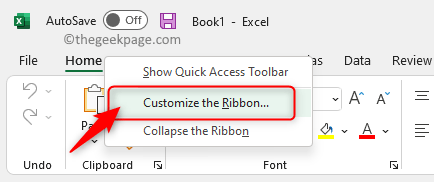
Dies öffnet die Excel-Optionen Fenster mit dem Band anpassen Registerkarte im linken Bereich hervorgehoben.
2. Auf der rechten Seite befindet sich eine Liste aller Registerkarten im Menüband.
Unter dem Passen Sie das Menüband an Spalte finden Sie ein Feld mit den Namen aller Registerkarten.
Suchen Sie hier die Registerkarte mit dem Namen Entwickler.
Wenn die Option Entwickler ist ungeprüft, stellen Sie sicher, dass überprüfen die Kiste daneben Entwickler um die Registerkarte Entwickler zu aktivieren.
Klicke auf OK um die Änderungen zu speichern.
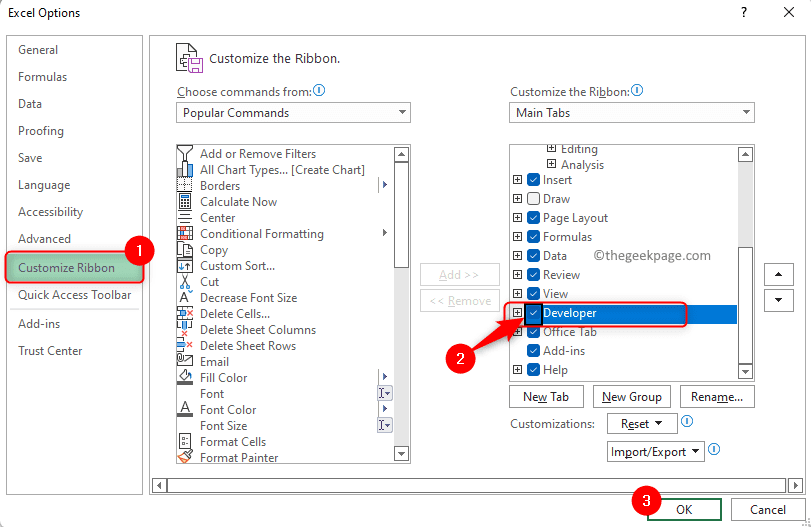
3. Wenn Sie zu Excel zurückkehren, sehen Sie die Registerkarte "Entwickler". im Band.
Dies muss nur einmal durchgeführt werden und jedes Mal, wenn Sie Excel in Zukunft öffnen, wird die Registerkarte „Entwickler“ immer verfügbar sein.
Sie finden die Schaltflächen, die beim Erstellen von Makros und VBA helfen, sowie die Steuerelemente, die dem Arbeitsblatt hinzugefügt werden können.
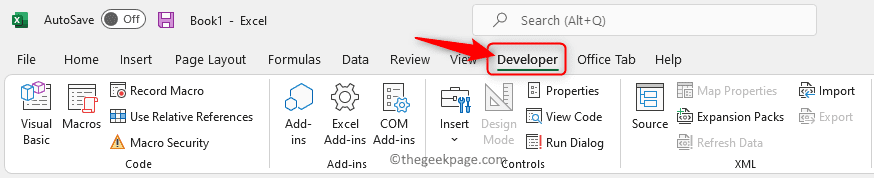
Wenn Sie die Registerkarte "Entwickler" deaktivieren müssen, müssen Sie nur das Kontrollkästchen neben "Entwickler" im Fenster "Excel-Optionen" deaktivieren.
Das ist es!
Danke fürs Lesen.
Fanden Sie diesen Beitrag hilfreich, um die Registerkarte „Entwickler“ in Excel auf Ihrem Windows-PC zu aktivieren? Bitte teilen Sie uns Ihre Meinung dazu im Kommentarbereich unten mit.
Schritt 1 - Laden Sie das Restoro PC Repair Tool hier herunter
Schritt 2 - Klicken Sie auf Scan starten, um alle PC-Probleme automatisch zu finden und zu beheben.


